Med DISMUI kan du ändra din Windows Embedded Standard 7-image grafiskt.
Du får ett gränssnitt som liknar Image Build Wizard som guidar dig genom hela bildändringsprocessen.
DISMUI måste dock ha Microsoft .NET Framework 2.0 installerat på din image.
Tyvärr är inte heller Microsoft .NET Framework portabelt - men Mono Framework är portabelt!
Mono Framework är en Open Source-implementering av Microsofts .NET Framework och DISMUI körs också med Mono Framework.
Jag kommer att beskriva två scenarier där du kan använda Mono Framework för att få DISMUI att köras på alla Windows-datorer.
Gör DISMUI portabelt
För att göra DISMUI portabelt måste du först ladda ner Mono Framework.
- Gå till http://www.go-mono.com/mono-downloads/download.html och ladda ner Windows-versionen.
- Kör den nedladdade installationsfilen på en utvecklingsmaskin.
- Kopiera installationsmappen som innehåller Mono Framework till en USB-enhet.
- Ladda ner den senaste versionen av DISMUI (min. krav 1.3.1 - anpassad för Mono)
- Kopiera DISMUI till en USB-enhet
- Skapa en batchfil eller genväg för att köra följande kommando
"MonoDirectory"\bin\mono "DISMUIDirectory\DISMUI.exe"
Nu kommer DISMUI att köras på alla Windows-datorer oavsett om .NET Framework är installerat eller inte.
Skapa en DISMUI Windows PE-nyckel
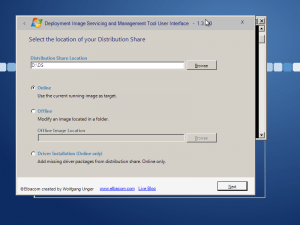 Mono-ramverket gör det också möjligt att köra DISMUI under Windows PE.
Mono-ramverket gör det också möjligt att köra DISMUI under Windows PE.
Om du bygger en Windows PE-USB-nyckel kan du också starta och köra DISMUI direkt från Windows PE för att modifiera dina bilder på enheten även om de är offline.
Så här går du tillväga för att skapa en USB-nyckel med Windows PE på.
- Ladda ner och installera Windows Automated Installation Kit 7:http://www.microsoft.com/downloads/en/details.aspx?FamilyID=696dd665-9f76-4177-a811-39c26d3b3b34&displaylang=en
- Öppna en kommandotolk och navigera till WAIK Tools-mappen: C:\Program Files\Windows AIK\Tools
- Run copype.cmd x86 <TargetFolder>
- Flytta winpe.wim från TargetFolder till mappen TargetFolder\ISO\sources\boot och döp om den till boot.wim
- Kopiera ISO-mapparnas innehåll till ett USB-minne med en primär aktiv NTFS-partition
- Kopiera DISMUI och Mono Framework till USB-minnet
- Starta nyckeln och kör DISMUI med hjälp av den skapade satsen eller genvägen från ovan
